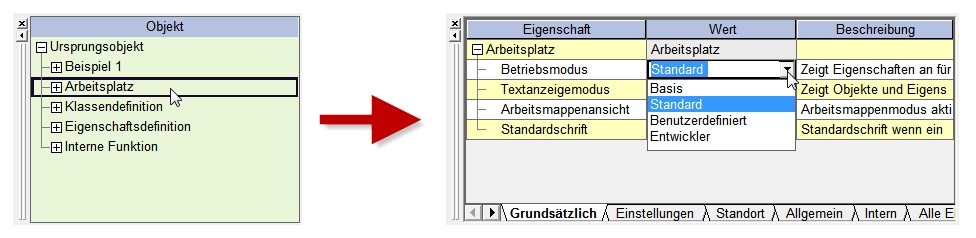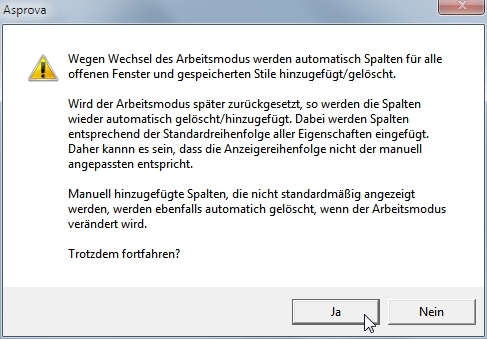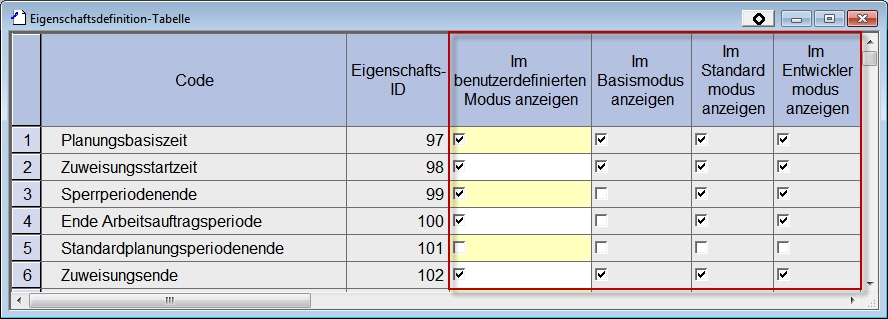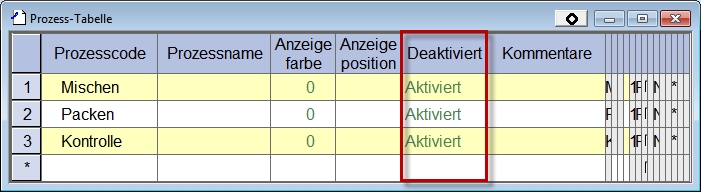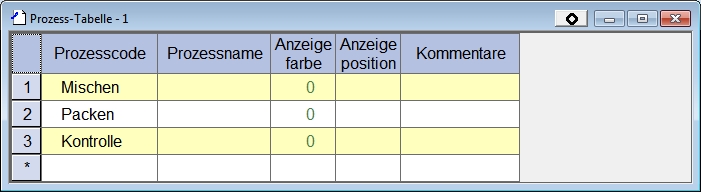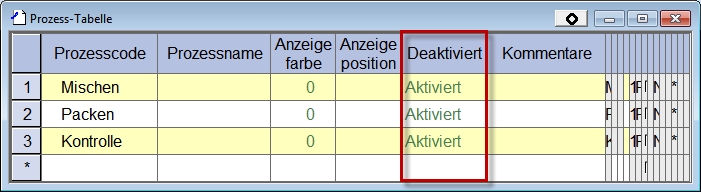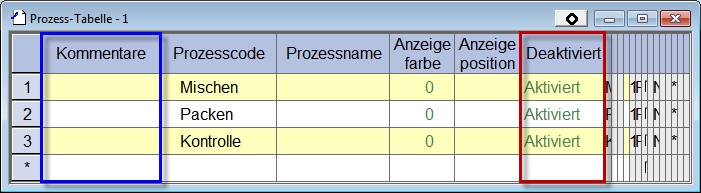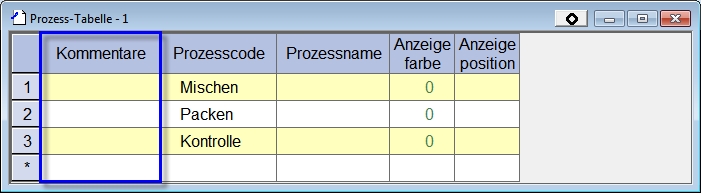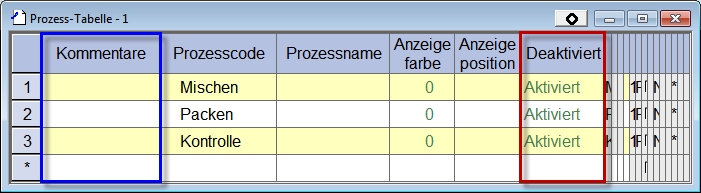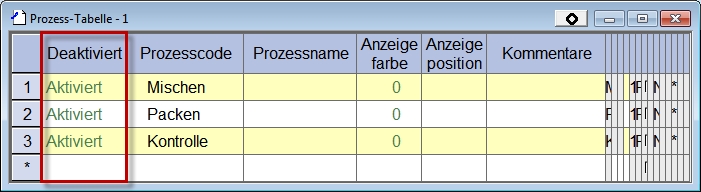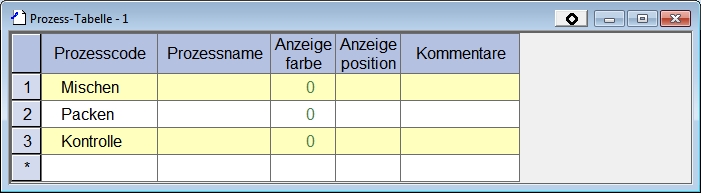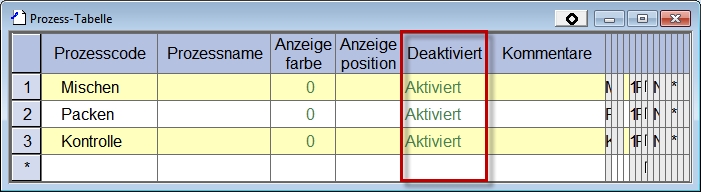Betriebsmodus ändern: Unterschied zwischen den Versionen
DM (Diskussion | Beiträge) (Imported from text file) |
JF (Diskussion | Beiträge) |
||
| Zeile 9: | Zeile 9: | ||
#Wählen Sie Menü [Ansicht] - [Arbeitsplatzeinstellungen...] - Registerkarte "Grundsätzlich" | #Wählen Sie Menü [Ansicht] - [Arbeitsplatzeinstellungen...] - Registerkarte "Grundsätzlich" | ||
| − | # | + | #Treffen Sie unter der Eigenschaft "Betriebsmodus" eine Auswahl aus der Dropdown-Liste. |
| − | #Alternativ: | + | #Alternativ: Wählen Sie "Arbeitsplatz" im angedockten Objektfenster. Das ebenfalls angedockte Eigenschaftenfenster zeigt zugehörige Eigenschaften für "Arbeitsplatz". Treffen Sie unter der Eigenschaft "Betriebsmodus" eine Auswahl aus der Dropdown-Liste. |
| − | |||
| − | |||
[[Image:sousamode1.jpg]] | [[Image:sousamode1.jpg]] | ||
| − | #Nach | + | #Nach Einstellung des Betriebsmoduses erscheint der nachfolgend dargestellte Bestätigungsdialog: |
| − | |||
| − | |||
[[Image:sousamode2.jpg]] | [[Image:sousamode2.jpg]] | ||
| − | |||
| − | |||
| + | Der Betriebsmodus wird auf den ausgewählten Modus gestellt. | ||
===Arbeitsschritte - Anzeige im benutzerdefinierten Modus=== | ===Arbeitsschritte - Anzeige im benutzerdefinierten Modus=== | ||
| − | + | Folgen Sie den folgenden Anweisungen, um zu bestimmen welche Eigenschaften im benutzerdefinierten Modus angezeigt werden sollen und welche nicht. | |
| − | |||
| − | #Wählen Sie Menü [Tabellenansicht] - [Erweiterte Einstellungen] - [Eigenschaftsdefinition] | + | #Wählen Sie Menü [Tabellenansicht] - [Erweiterte Einstellungen] - [Eigenschaftsdefinition]. Öffnen Sie die Eigenschaftsdefinitionstabelle. Hinweis: Die Menüpunkte [Erweiterte Einstellungen] - [Eigenschaftsdefinition] werden im Basismodus nicht angezeigt; wechseln Sie vorher in einen anderen Betriebsmodus. |
| − | #Scrollen | + | #Scrollen die Tabelle nach rechts bis zur Eigenschaft "Im benutzerdefinierten Modus anzeigen". |
| − | In der nachfolgenden Darstellung | + | In der nachfolgenden Darstellung kann für jeden Eigenschaftscode eingesehen werden, ob er in diversen Modi angezeigt wird oder nicht. Die Einstellungen für Basis-, Standard- und Entwicklermodus können nicht verändert werden. Einstellungen für den benutzerdefinierten Modus können durch Setzen beziehungsweise Entfernen des Häkchens angepasst werden. |
| − | |||
| − | |||
| + | Hinweis: Diese Einstellungen werden im Basismodus nicht angezeigt werden; wechseln Sie vorher den Betriebsmodus. Auch werden Änderungen nicht sofort angezeigt, wenn Sie diese im benutzerdefinierten Modus durchgeführt werden. Um Änderungen sichtbar zu machen, muss der Betriebsmodus in den Standardbetriebsmodus gestellt- und dann wieder zurück in den benutzerdefinierten Betriebsmodus gestellt werden. | ||
[[Image:sousamode7.jpg]] | [[Image:sousamode7.jpg]] | ||
| − | |||
| + | Im benutzerdefinierten Modus werden die Eigenschaften angezeigt, die im Standardbetriebsmodus angezeigt werden. Um weitere Eigenschaften im benutzerdefinierten Betriebsmodus anzuzeigen, setzen für die Eigenschaft "Im benutzerdefinierten Modus anzeigen" ein Häkchen. Entfernen Sie das Häkchen, um Eigenschaften auszublenden. | ||
| + | ===Spalten automatisch hinzufügen beziehungsweise entfernen=== | ||
| + | Bei Wechsel des Betriebsmoduses werden entsprechende Spalten in allen geöffneten Fenstern und gespeicherten [[Stileinstellungen |Stilen]] automatisch hinzugefügt beziehungsweise ausgeblendet. Spalten, deren Eigenschaften im ausgewählten Betriebsmodus nicht angezeigt werden sollen, werden ausgeblendet. Für Eigenschaften, die im ausgewählten Betriebsmodus angezeigt werden sollen, werden neue Spalten kreiert. | ||
| − | + | Automatisch hinzugefügte Spalten werden nach der in den Eigenschaftsdefinitionen hinterlegten Reihenfolge eingefügt. Ist die Position zum Einfügen nicht eindeutig, werden Spalten in jeweils weiter rechts liegende Positionen eingefügt. | |
| − | |||
| − | |||
| − | Automatisch hinzugefügte Spalten werden | ||
| − | |||
====Beispiel==== | ====Beispiel==== | ||
| − | + | Dieses Beispiel behandelt die Anzeigereihenfolge von Spalten mit standardmäßigen Einstellungen. | |
| − | |||
| − | |||
| + | Angenommen, im Standardmodus entspricht die Anzeigereihenfolge von Spalten den Standardeinstellungen. | ||
[[Image:sousamode8.jpg]] | [[Image:sousamode8.jpg]] | ||
| − | |||
| + | Nach Wechsel des Betriebsmoduses in den "Basismodus" ist die Spalte mit der Eigenschaft "Deaktiviert-Flag" nicht mehr zu sehen. | ||
[[Image:sousamode9.jpg]] | [[Image:sousamode9.jpg]] | ||
| − | |||
| + | Bei Rückkehr in den Betriebsmodus "Standardmodus" erscheint die Spalte mit der Eigenschaft "Deaktiviert-Flag" an ihrer standardmäßigen Position. | ||
[[Image:sousamode10.jpg]] | [[Image:sousamode10.jpg]] | ||
| − | + | (1) Manuelle Anpassung der Anzeigereihenfolge von Spalten | |
| − | |||
| − | |||
| + | Im Standardbetriebsmodus wird die Position der Eigenschaft "Kommentare" manuell verändert. | ||
[[Image:sousamode11.jpg]] | [[Image:sousamode11.jpg]] | ||
| − | |||
| + | Nach Wechsel in den Betriebsmodus "Basismodus" ist die Eigenschaft "Deaktiviert-Flag" nicht mehr zu sehen. | ||
[[Image:sousamode12.jpg]] | [[Image:sousamode12.jpg]] | ||
| − | |||
| + | Nach Rückkehr in den Standardbetriebsmodus findet sich die Eigenschaft "Deaktiviert-Flag" an ihrer standardmäßigen Position, wie im obigen Beispiel gezeigt. | ||
| + | |||
| + | Asprova merkt sich nicht die Positionen von Eigenschaften in diversen Betriebsmodi. | ||
| + | |||
| + | Eigenschaften werden der standardmäßigen Anzeigereihenfolge entsprechend wieder eingefügt. Laut dieser findet sich die Spalte der Eigenschaft "Deaktiviert-Flag" zwischen den Spalten "Anzeigefarbe" und "Kommentare". | ||
| + | |||
| + | Da die Spalte "Kommentare" in diesem Fenster verschoben wurde, wird die Spalte "Ungültig Flag" nicht in die Position "rechts der Spalte Anzeigefarbe" und "links der Spalte Kommentare" eingefügt; Sie wird in die weiter rechts liegende Standardposition eingefügt. | ||
[[Image:sousamode13.jpg]] | [[Image:sousamode13.jpg]] | ||
| − | + | (2) Manuelle Anpassung der Anzeigereihenfolge von Spalten | |
| − | |||
| − | |||
| + | Im Standardbetriebsmodus wird die Position der Spalte "Deaktiviert-Flag" manuell verändert. | ||
[[Image:sousamode14.jpg]] | [[Image:sousamode14.jpg]] | ||
| − | |||
| + | Nach Wechsel in den Betriebsmodus "Basismodus" ist die Eigenschaft "Deaktiviert-Flag" nicht mehr zu sehen. | ||
[[Image:sousamode15.jpg]] | [[Image:sousamode15.jpg]] | ||
| − | |||
| + | Nach Rückkehr in den Betriebsmodus "Standardmodus" wird die Spalte "Deaktiviert-Flag" entsprechend der standardmäßigen Anzeigereihenfolge wieder angezeigt. Die manuell veränderte Anzeigereihenfolge wurde nicht beibehalten. | ||
[[Image:sousamode16.jpg]] | [[Image:sousamode16.jpg]] | ||
| − | |||
===Anmerkungen=== | ===Anmerkungen=== | ||
| − | Wie oben | + | Wie oben erklärt werden Spalten bei Änderung des Betriebsmoduses automatisch eingeblendet beziehungsweise ausgeblendet. |
| − | |||
| − | |||
| − | + | Wie oben erläutert, werden Spalten bei einer Änderung des Betriebsmodus in allen geöffneten Fenstern und gespeicherte Stile automatisch eingeblendet beziehungsweise ausgeblendet. | |
| + | Wird der Betriebsmodus wieder in einen vorherigen Modus versetzt, werden jeweilige Spalten wieder eingeblendet beziehungsweise ausgeblendet. Spalten werden entsprechend den Standardeinstellung der Anzeigereihenfolge angezeigt. Wurde die Anzeigereihenfolge von Spalten manuell eingerichtet, wird die Reihenfolge eventuell nicht wiederhergestellt. (Beachten Sie das dritte Beispiel von weiter oben.) | ||
| + | Beachten Sie weiterhin, dass hinzugefügte Spalten, die nicht standardmäßig angezeigt werden, bei Änderung des Betriebsmoduses ausgeblendet werden können. Die Änderung des Betriebsmodus ist ein Vorgang, der zu weitreichenden Veränderungen der Anzeigeeinstellungen führt und generell nicht vollständig rückgängig gemacht werden kann. Daher empfiehlt es sich, diese Funktion nicht in Zusammenhang mit tatsächlichen Daten zu verwenden, für die diverse benutzerdefinierte Anzeigeeinstellungen vorgenommen wurden. | ||
===Weitere Informationen=== | ===Weitere Informationen=== | ||
: [[Übersicht Betriebsmodus |Übersicht Betriebsmodus]] | : [[Übersicht Betriebsmodus |Übersicht Betriebsmodus]] | ||
| − | |||
| − | |||
<hr> | <hr> | ||
<div align="right">Hilfe Nummer: 656250</div> | <div align="right">Hilfe Nummer: 656250</div> | ||
Version vom 10. April 2018, 13:19 Uhr
Inhaltsverzeichnis
Arbeitsschritte - Betriebsmodus ändern
- Wählen Sie Menü [Ansicht] - [Arbeitsplatzeinstellungen...] - Registerkarte "Grundsätzlich"
- Treffen Sie unter der Eigenschaft "Betriebsmodus" eine Auswahl aus der Dropdown-Liste.
- Alternativ: Wählen Sie "Arbeitsplatz" im angedockten Objektfenster. Das ebenfalls angedockte Eigenschaftenfenster zeigt zugehörige Eigenschaften für "Arbeitsplatz". Treffen Sie unter der Eigenschaft "Betriebsmodus" eine Auswahl aus der Dropdown-Liste.
- Nach Einstellung des Betriebsmoduses erscheint der nachfolgend dargestellte Bestätigungsdialog:
Der Betriebsmodus wird auf den ausgewählten Modus gestellt.
Arbeitsschritte - Anzeige im benutzerdefinierten Modus
Folgen Sie den folgenden Anweisungen, um zu bestimmen welche Eigenschaften im benutzerdefinierten Modus angezeigt werden sollen und welche nicht.
- Wählen Sie Menü [Tabellenansicht] - [Erweiterte Einstellungen] - [Eigenschaftsdefinition]. Öffnen Sie die Eigenschaftsdefinitionstabelle. Hinweis: Die Menüpunkte [Erweiterte Einstellungen] - [Eigenschaftsdefinition] werden im Basismodus nicht angezeigt; wechseln Sie vorher in einen anderen Betriebsmodus.
- Scrollen die Tabelle nach rechts bis zur Eigenschaft "Im benutzerdefinierten Modus anzeigen".
In der nachfolgenden Darstellung kann für jeden Eigenschaftscode eingesehen werden, ob er in diversen Modi angezeigt wird oder nicht. Die Einstellungen für Basis-, Standard- und Entwicklermodus können nicht verändert werden. Einstellungen für den benutzerdefinierten Modus können durch Setzen beziehungsweise Entfernen des Häkchens angepasst werden.
Hinweis: Diese Einstellungen werden im Basismodus nicht angezeigt werden; wechseln Sie vorher den Betriebsmodus. Auch werden Änderungen nicht sofort angezeigt, wenn Sie diese im benutzerdefinierten Modus durchgeführt werden. Um Änderungen sichtbar zu machen, muss der Betriebsmodus in den Standardbetriebsmodus gestellt- und dann wieder zurück in den benutzerdefinierten Betriebsmodus gestellt werden.
Im benutzerdefinierten Modus werden die Eigenschaften angezeigt, die im Standardbetriebsmodus angezeigt werden. Um weitere Eigenschaften im benutzerdefinierten Betriebsmodus anzuzeigen, setzen für die Eigenschaft "Im benutzerdefinierten Modus anzeigen" ein Häkchen. Entfernen Sie das Häkchen, um Eigenschaften auszublenden.
Spalten automatisch hinzufügen beziehungsweise entfernen
Bei Wechsel des Betriebsmoduses werden entsprechende Spalten in allen geöffneten Fenstern und gespeicherten Stilen automatisch hinzugefügt beziehungsweise ausgeblendet. Spalten, deren Eigenschaften im ausgewählten Betriebsmodus nicht angezeigt werden sollen, werden ausgeblendet. Für Eigenschaften, die im ausgewählten Betriebsmodus angezeigt werden sollen, werden neue Spalten kreiert.
Automatisch hinzugefügte Spalten werden nach der in den Eigenschaftsdefinitionen hinterlegten Reihenfolge eingefügt. Ist die Position zum Einfügen nicht eindeutig, werden Spalten in jeweils weiter rechts liegende Positionen eingefügt.
Beispiel
Dieses Beispiel behandelt die Anzeigereihenfolge von Spalten mit standardmäßigen Einstellungen.
Angenommen, im Standardmodus entspricht die Anzeigereihenfolge von Spalten den Standardeinstellungen.
Nach Wechsel des Betriebsmoduses in den "Basismodus" ist die Spalte mit der Eigenschaft "Deaktiviert-Flag" nicht mehr zu sehen.
Bei Rückkehr in den Betriebsmodus "Standardmodus" erscheint die Spalte mit der Eigenschaft "Deaktiviert-Flag" an ihrer standardmäßigen Position.
(1) Manuelle Anpassung der Anzeigereihenfolge von Spalten
Im Standardbetriebsmodus wird die Position der Eigenschaft "Kommentare" manuell verändert.
Nach Wechsel in den Betriebsmodus "Basismodus" ist die Eigenschaft "Deaktiviert-Flag" nicht mehr zu sehen.
Nach Rückkehr in den Standardbetriebsmodus findet sich die Eigenschaft "Deaktiviert-Flag" an ihrer standardmäßigen Position, wie im obigen Beispiel gezeigt.
Asprova merkt sich nicht die Positionen von Eigenschaften in diversen Betriebsmodi.
Eigenschaften werden der standardmäßigen Anzeigereihenfolge entsprechend wieder eingefügt. Laut dieser findet sich die Spalte der Eigenschaft "Deaktiviert-Flag" zwischen den Spalten "Anzeigefarbe" und "Kommentare".
Da die Spalte "Kommentare" in diesem Fenster verschoben wurde, wird die Spalte "Ungültig Flag" nicht in die Position "rechts der Spalte Anzeigefarbe" und "links der Spalte Kommentare" eingefügt; Sie wird in die weiter rechts liegende Standardposition eingefügt.
(2) Manuelle Anpassung der Anzeigereihenfolge von Spalten
Im Standardbetriebsmodus wird die Position der Spalte "Deaktiviert-Flag" manuell verändert.
Nach Wechsel in den Betriebsmodus "Basismodus" ist die Eigenschaft "Deaktiviert-Flag" nicht mehr zu sehen.
Nach Rückkehr in den Betriebsmodus "Standardmodus" wird die Spalte "Deaktiviert-Flag" entsprechend der standardmäßigen Anzeigereihenfolge wieder angezeigt. Die manuell veränderte Anzeigereihenfolge wurde nicht beibehalten.
Anmerkungen
Wie oben erklärt werden Spalten bei Änderung des Betriebsmoduses automatisch eingeblendet beziehungsweise ausgeblendet.
Wie oben erläutert, werden Spalten bei einer Änderung des Betriebsmodus in allen geöffneten Fenstern und gespeicherte Stile automatisch eingeblendet beziehungsweise ausgeblendet.
Wird der Betriebsmodus wieder in einen vorherigen Modus versetzt, werden jeweilige Spalten wieder eingeblendet beziehungsweise ausgeblendet. Spalten werden entsprechend den Standardeinstellung der Anzeigereihenfolge angezeigt. Wurde die Anzeigereihenfolge von Spalten manuell eingerichtet, wird die Reihenfolge eventuell nicht wiederhergestellt. (Beachten Sie das dritte Beispiel von weiter oben.)
Beachten Sie weiterhin, dass hinzugefügte Spalten, die nicht standardmäßig angezeigt werden, bei Änderung des Betriebsmoduses ausgeblendet werden können. Die Änderung des Betriebsmodus ist ein Vorgang, der zu weitreichenden Veränderungen der Anzeigeeinstellungen führt und generell nicht vollständig rückgängig gemacht werden kann. Daher empfiehlt es sich, diese Funktion nicht in Zusammenhang mit tatsächlichen Daten zu verwenden, für die diverse benutzerdefinierte Anzeigeeinstellungen vorgenommen wurden.